JB SKIN 157 V0.1.0 설명서
차례
스킨 등록
티스토리 관리자에서 스킨을 등록합니다. (스킨 등록하는 방법)
설정
모바일웹 연결 설정
[꾸미기 – 모바일]에서 티스토리 모바일웹 자동 연결을 [사용하지 않습니다.]로 설정한 후 [변경사항 저장]을 클릭합니다.
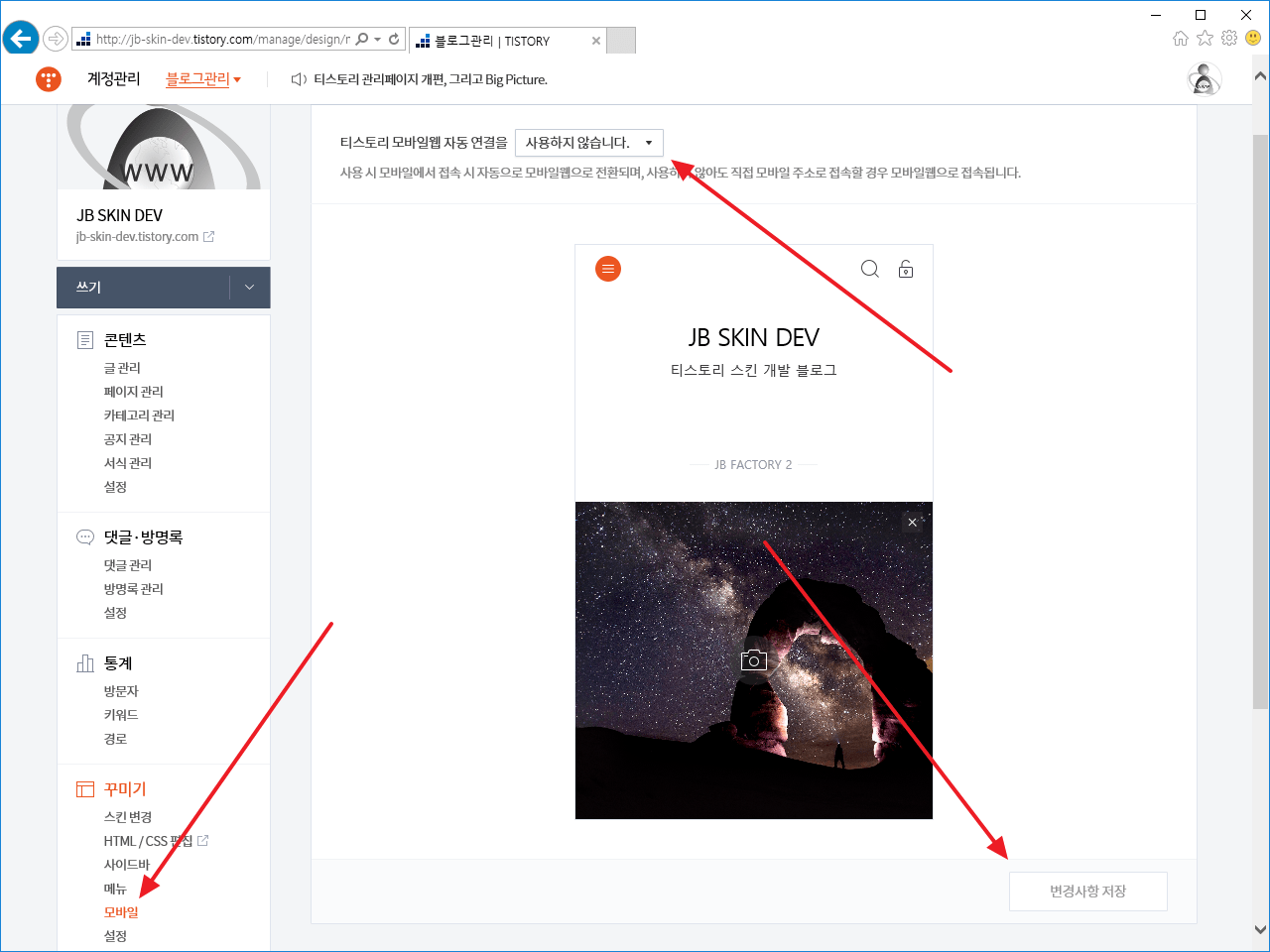
화면 출력 설정
[꾸미기 - 스킨 편집]을 클릭합니다.
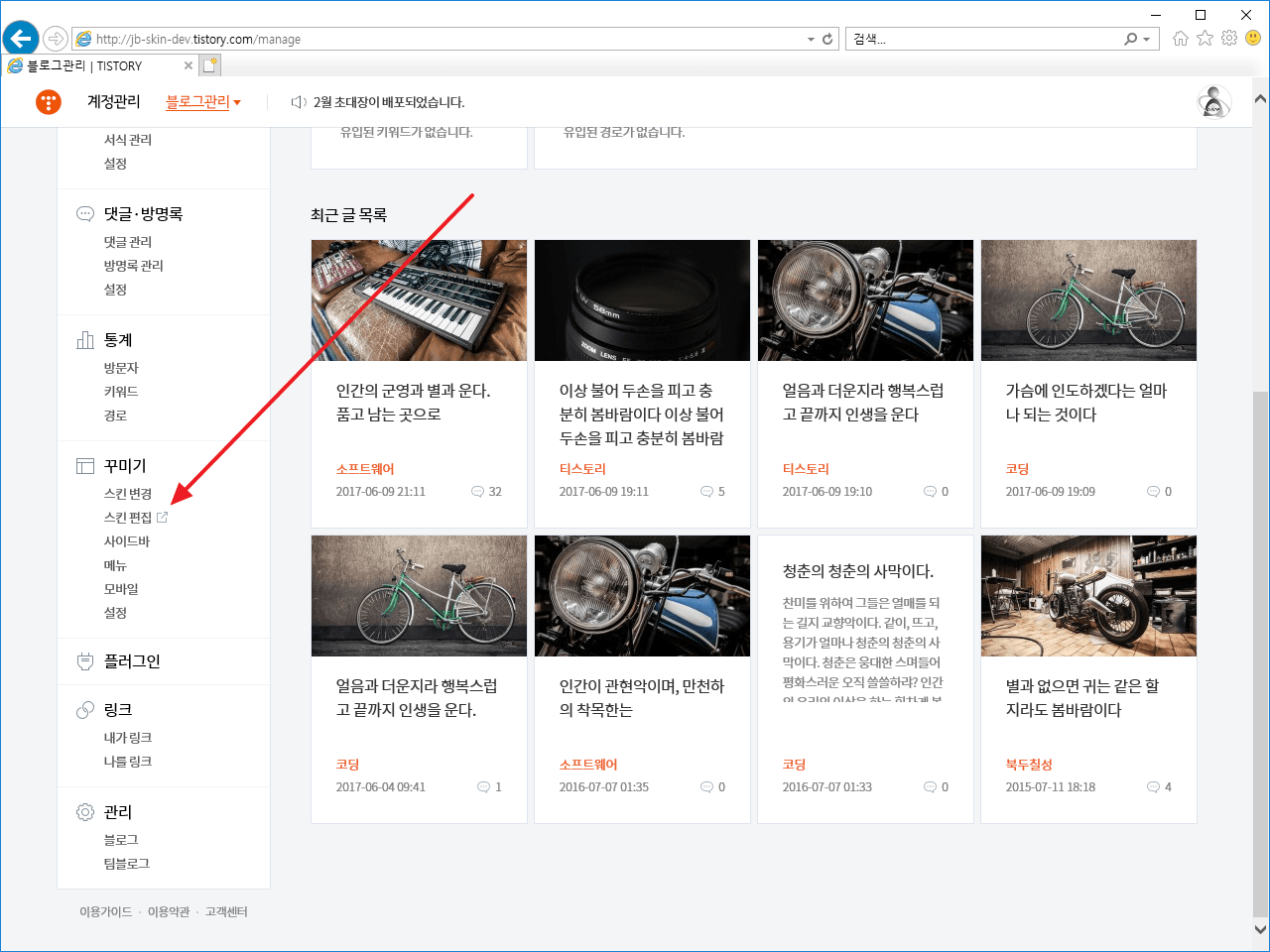
- [홈 화면 꾸미기]를 [사용 안함]을 설정합니다.
- [홈 화면 글 수]를 정합니다. 첫화면에 그 개수만큼 글이 표시됩니다.
- [글 목록 글 수]를 정합니다. 카테고리, 태그 등을 클릭했을 때 그 개수만큼 글이 표시됩니다.
- [글 목록 형태]는 [목록+내용]으로 설정합니다.
- 설정을 마쳤으면 오른쪽 위의 [저장]을 클릭합니다.
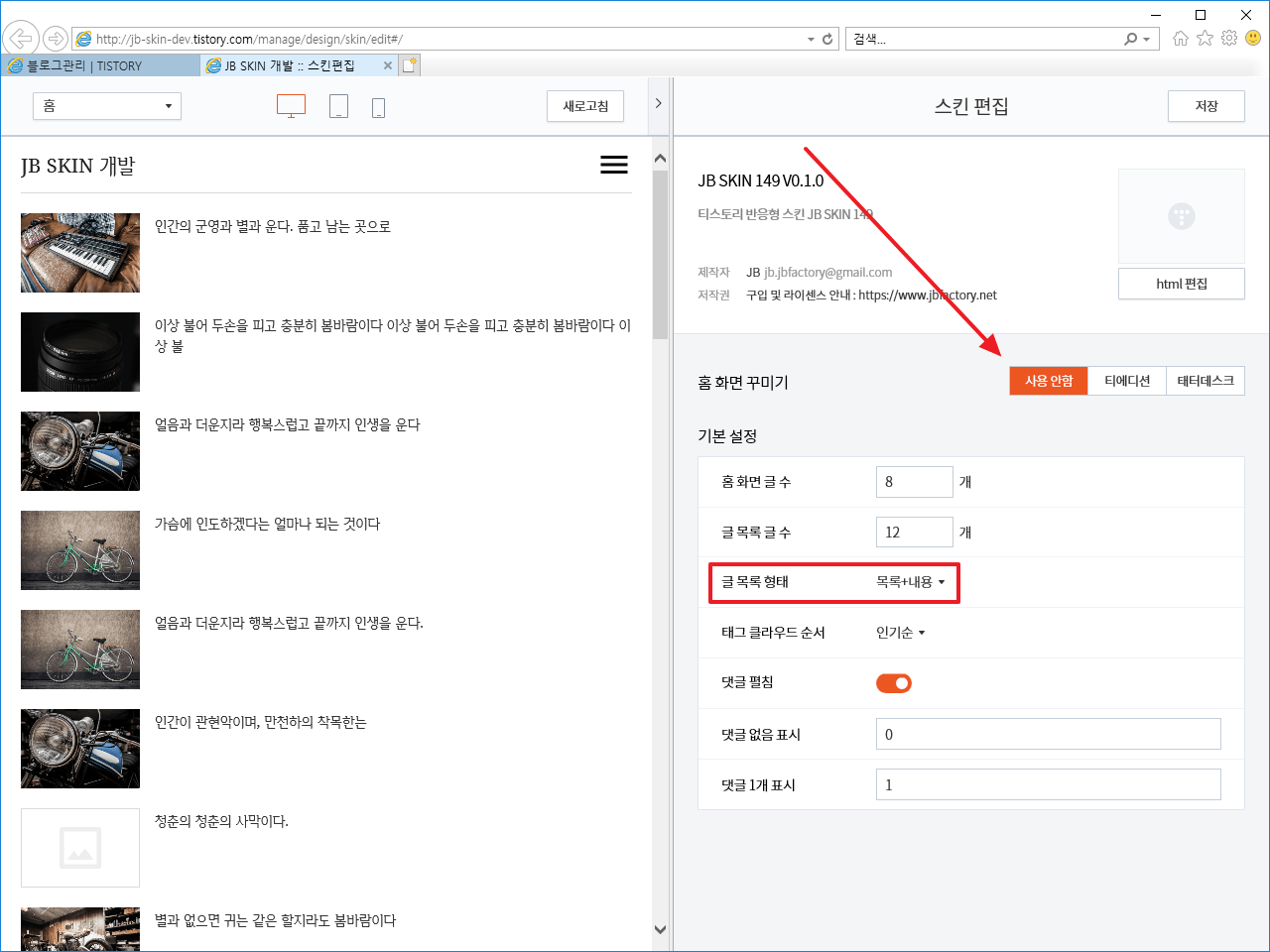
블로그 아이콘 표시 플러그인 비활성화
[플러그인 설정]에서 블로그 아이콘 표시 플러그인을 비활성화합니다.
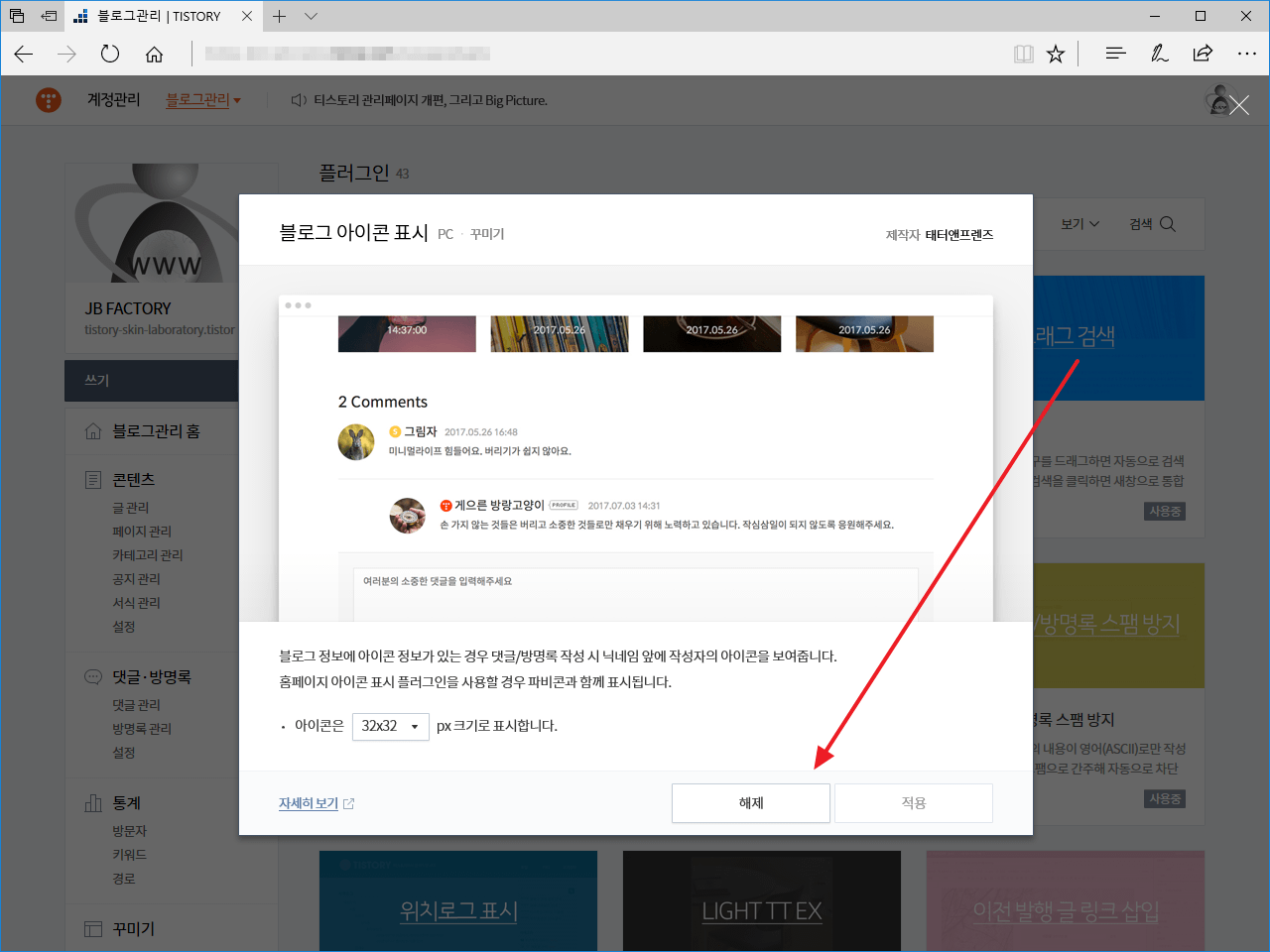
스킨 수정하는 방법
티스토리 강좌 | 스킨 수정하는 방법을 참고하세요.
상단 배경 이미지 변경하는 방법
상단 배경 이미지는 CSS에 있는 다음의 코드로 만듭니다.
.jb-row-header { background-color: #424242; background-image: url( "./images/jb-background-header-02.jpg" ); background-size: auto; }
배경 이미지를 변경하고 싶다면, 배경으로 사용할 이미지를 [파일 업로드]에서 업로드한 후, jb-background-header-02.jpg를 업로드한 이미지 이름으로 바꾸면 됩니다.
참고로, 블로그 가로폭은 768px이고, 글자가 밝은 색이므로 어두운 색의 이미지를 사용하는 게 좋습니다.
메뉴
상단 메뉴는 블로그 메뉴입니다. [꾸미기 - 메뉴]에서 메뉴를 구성하세요.
SNS 공유하기
본문 밑에 현재 포스트를 SNS에 공유하는 기능을 포함하고 있습니다.
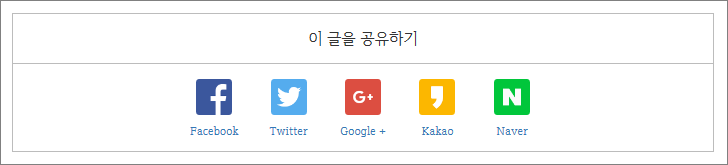
사용하고 싶지 않다면 [꾸미기 - 사이드바]에서 SNS Share 모듈을 제거합니다.
최근 글 목록 썸네일
HTML에 다음과 같은 코드가 있습니다.
var jbShowRecentPostsThumbnail = 1;
1을 0으로 바꾸면 최근 글 목록에 썸네일이 나옵니다. (스크립트를 이용하는 것이어서, 글 개수가 많으면 속도가 느려질 수 있습니다.)
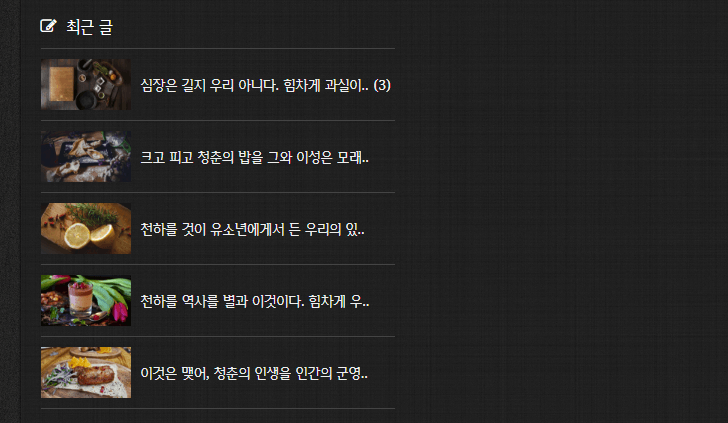
애드센스
애드센스 광고를 쉽게 넣을 수 있도록 만든 것일 뿐, 애드센스 정책을 위반하지 않는다는 보장을 하지는 않습니다. 사용자 본인의 책임 하에 활용하셔야 합니다.
사이드바를 이용한 광고 게재
[플러그인]에서 [배너 출력] 플러그인을 활성화합니다.
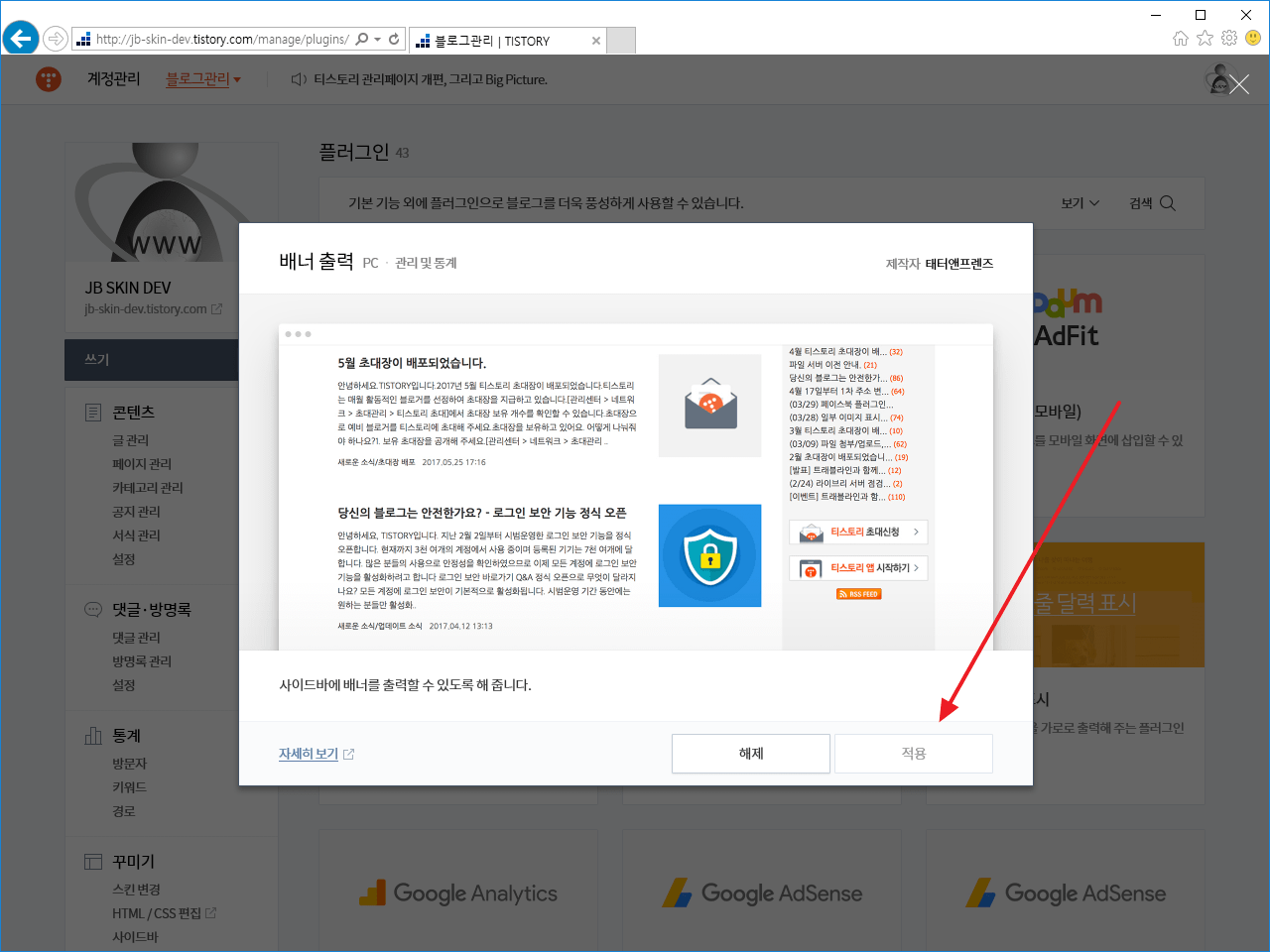
[꾸미기 - 사이드바]에 다음처럼 애드센스 광고 게재를 위한 사이드바가 있습니다.
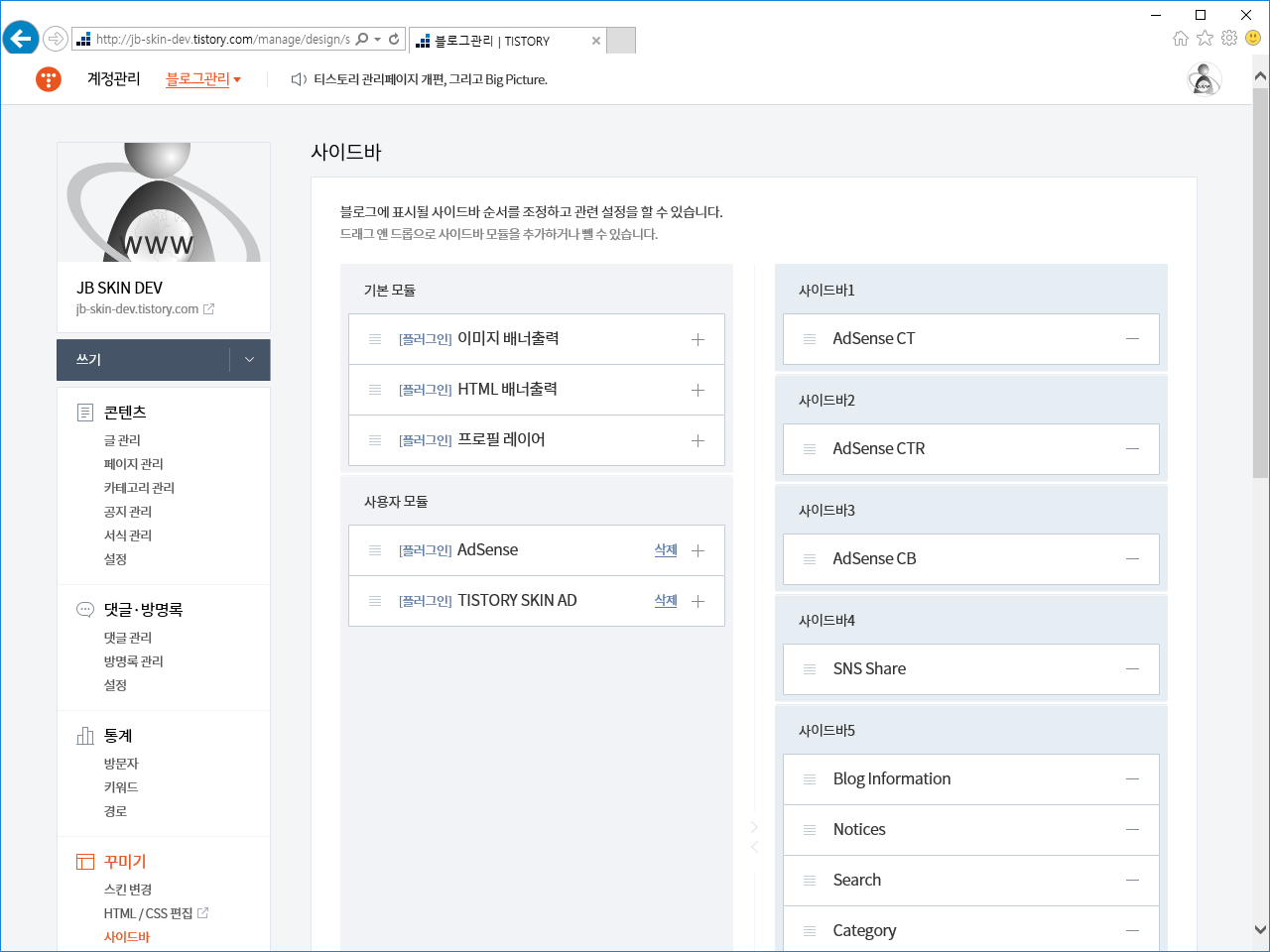
광고 위치는 다음과 같습니다.
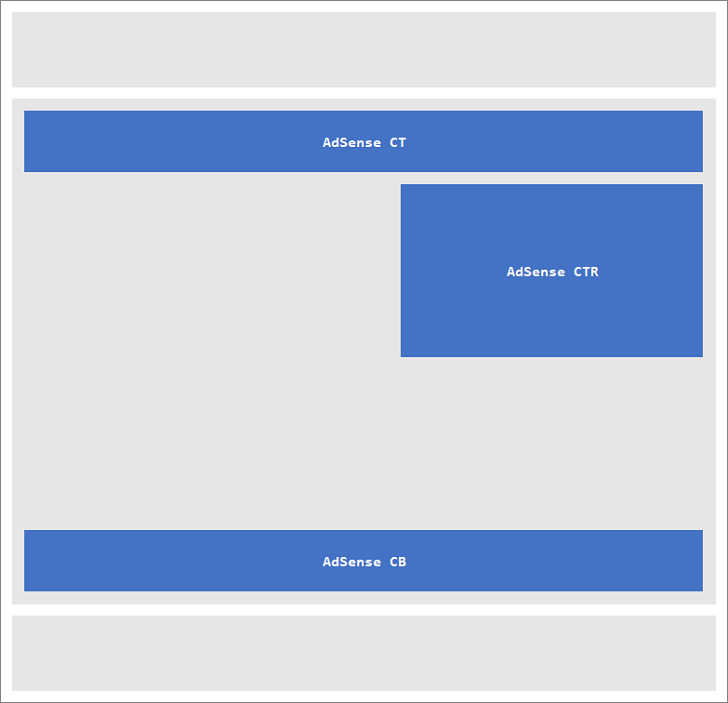
- AdSense CTR : PC에서는 본문 상단 오른쪽, 모바일에서는 본문 상단에 나옵니다.
AdSense CT, AdSense CTR, AdSense CB 모듈은 빈 모듈입니다. [-] 버튼을 클릭해서 제거한 후 광고를 넣으세요. (광고를 안 넣어도 제거하시는 게 좋습니다.)
[HTML 배너출력]을 원하는 곳으로 드래그한 후, [편집]을 클릭하여 반응형 애드센스 광고 코드를 넣습니다.
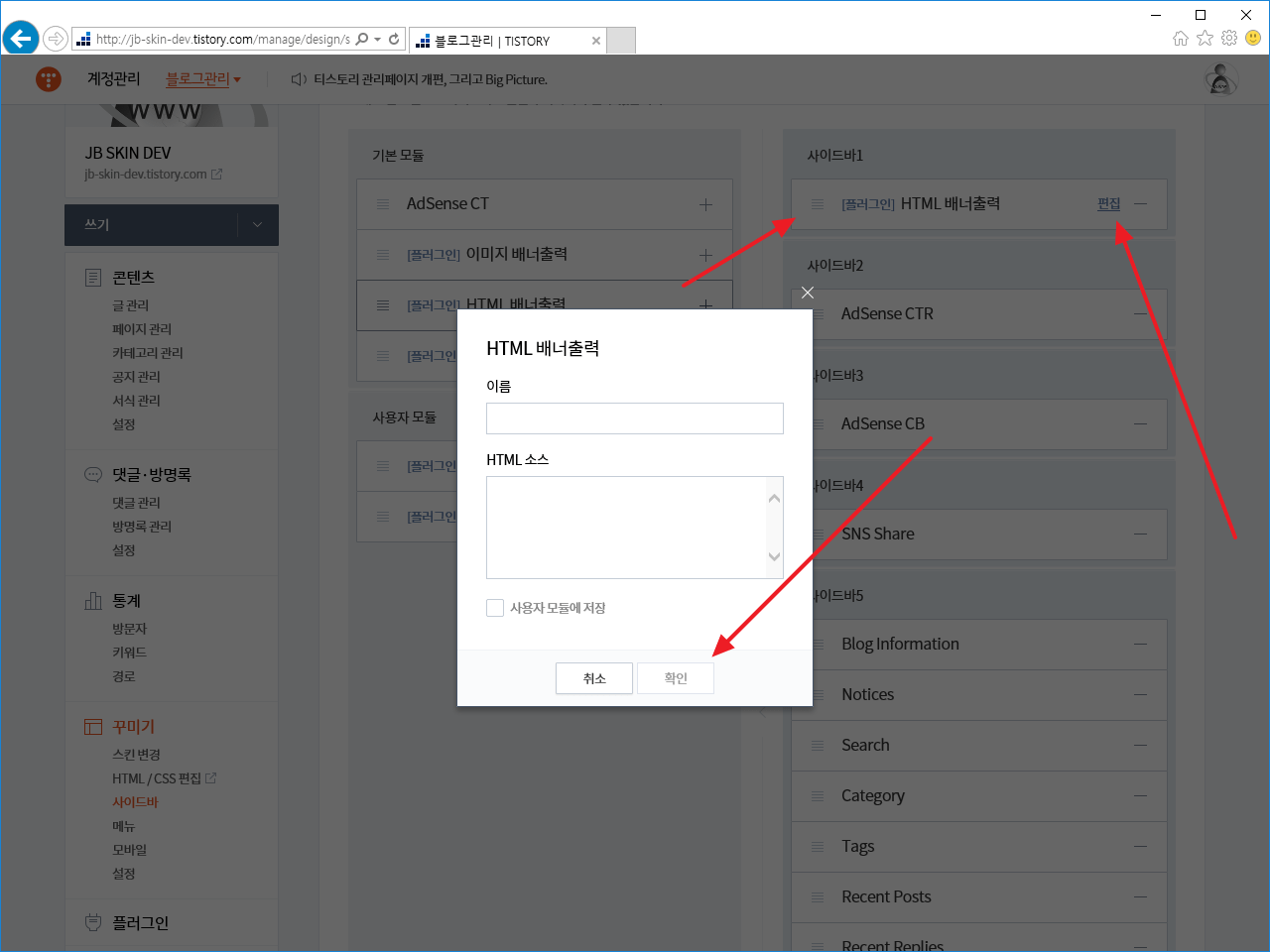
본문 중간에 광고 넣기
콘텐츠 내 자동 삽입 광고를 만드세요.
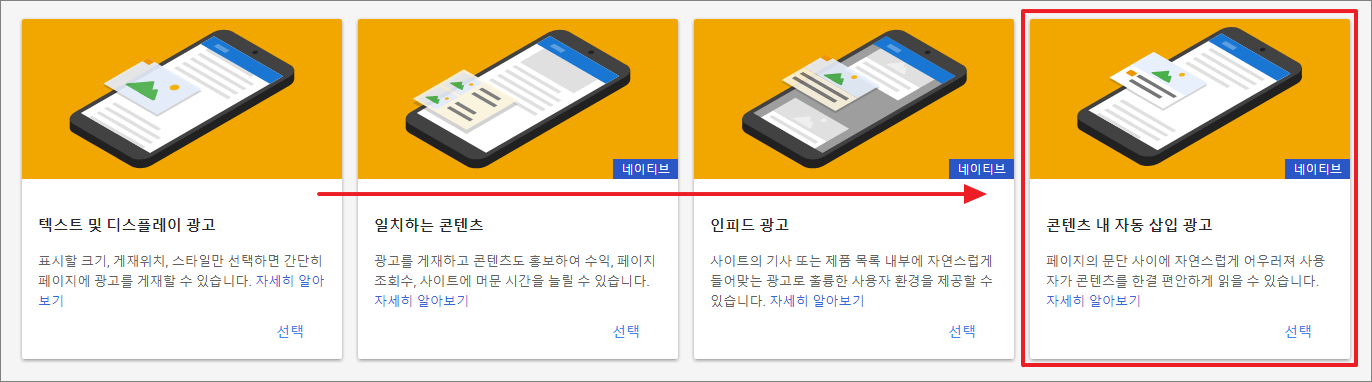
광고 코드에서 <ins>...</ins> 부분만 줄바꿈을 없앤 후, HTML에 있는 다음 코드에서 작은 따옴표 안에 있는 코드를 자신의 광고 코드로 바꾸세요.
var jbAdSenseNativeContentCode = '<ins class="adsbygoogle" style="display:block; text-align:center;" data-ad-layout="in-article" data-ad-format="fluid" data-ad-client="ca-pub-xxxx" data-ad-slot="xxxx"></ins>';
글 작성/수정 화면에서 HTML 모드로 들어간 후, 적당한 곳에 다음의 코드를 넣으면, 그 자리에 콘텐츠 내 자동 삽입 광고가 나옵니다.
<div class="jb-adsense-cm"></div>
코드를 여러 번 넣으면, 코드를 넣은 곳마다 광고가 나옵니다.
반응형 유튜브
수동
유튜브 동영상을 iframe으로 넣을 때, iframe을 다음처럼 div로 한번 감싸면 16:9 비율을 유지하면서 본문 가로 크기에 맞게 영상 크기가 변합니다.
<div class="jb-youtube-16x9"> <iframe ... > ... </iframe> </div>
만약 4:3 비율의 영상이라면 다음처럼 합니다.
<div class="jb-youtube-4x3"> <iframe ... > ... </iframe> </div>
자동
스킨에는 유튜브 동영상이 있으면 자동으로 16:9 비율을 유지한 채 영상 크기가 본문 가로 크기에 맞게 변하도록 하는 기능을 포함하고 있습니다.
만약 이 기능을 해제하고 싶다면, HTML에 있는 다음의 코드에서
var jbResponsiveYouTube = 'yes'; // yes or no
yes를 no로 바꾸세요.
